通过 Linux 子系统在 Windows 10 上安装 Ubuntu¶
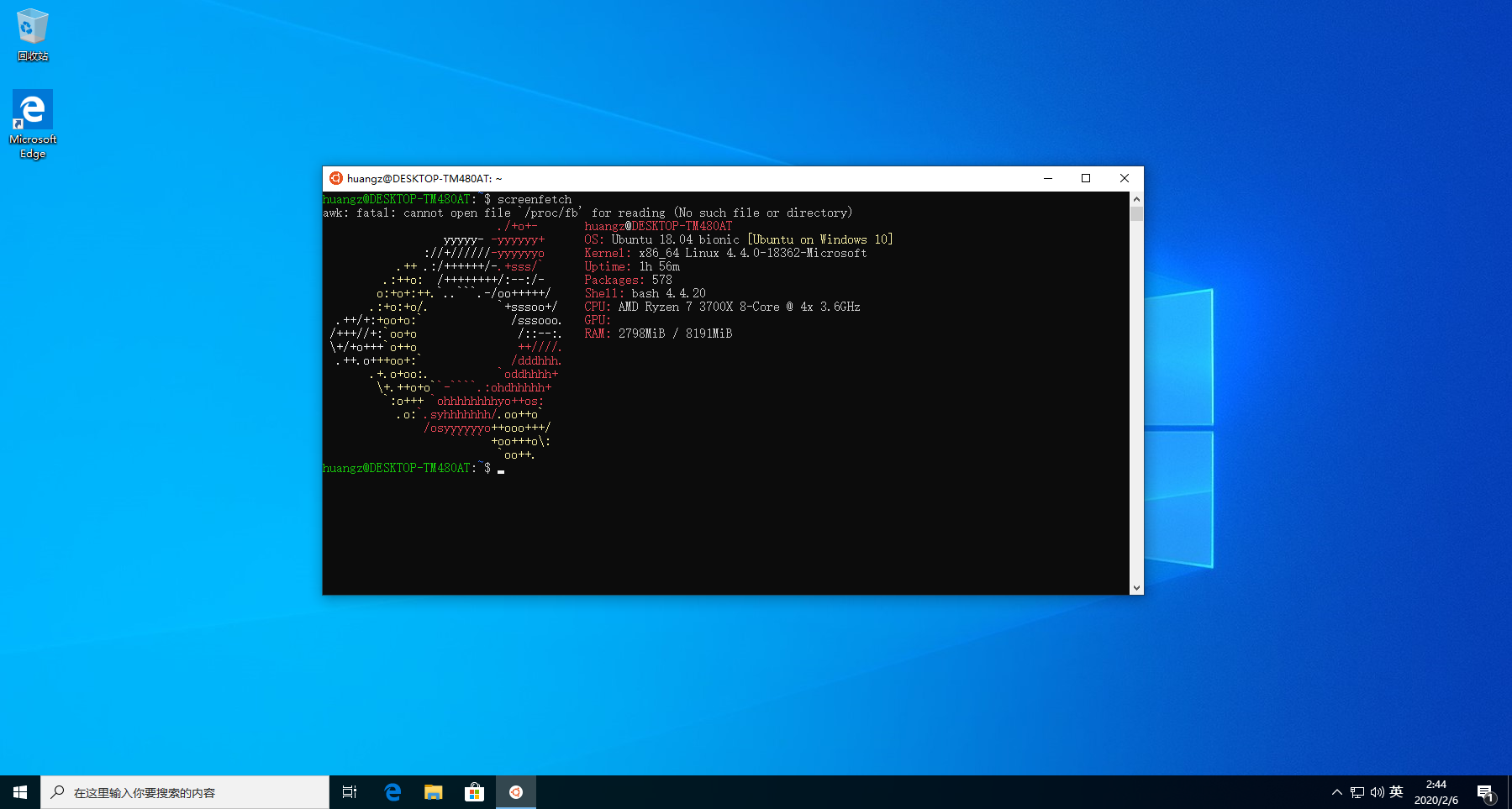
Windows 10 的 Linux 子系统(Windows Subsystem for Linux,WSL)特性能够让我们在 Windows 平台上直接运行 Linux 系统及其之上的众多软件, 比如 bash 、Git 、Python 、Ruby 等等。
因为 WSL 是一个可选的特性, 所以我们在使用它之前必须先开启它, 具体的步骤是:
在 Windows 系统的搜索框键入“powershell”,然后右键点击弹出的“Windows PowerShell“,选择“以管理员身份运行“。
在弹出的 PowerShell 窗口输入命令
Enable-WindowsOptionalFeature -Online -FeatureName Microsoft-Windows-Subsystem-Linux,然后回车。命令要求重启电脑以完成操作,再次按下回车键,重启电脑。
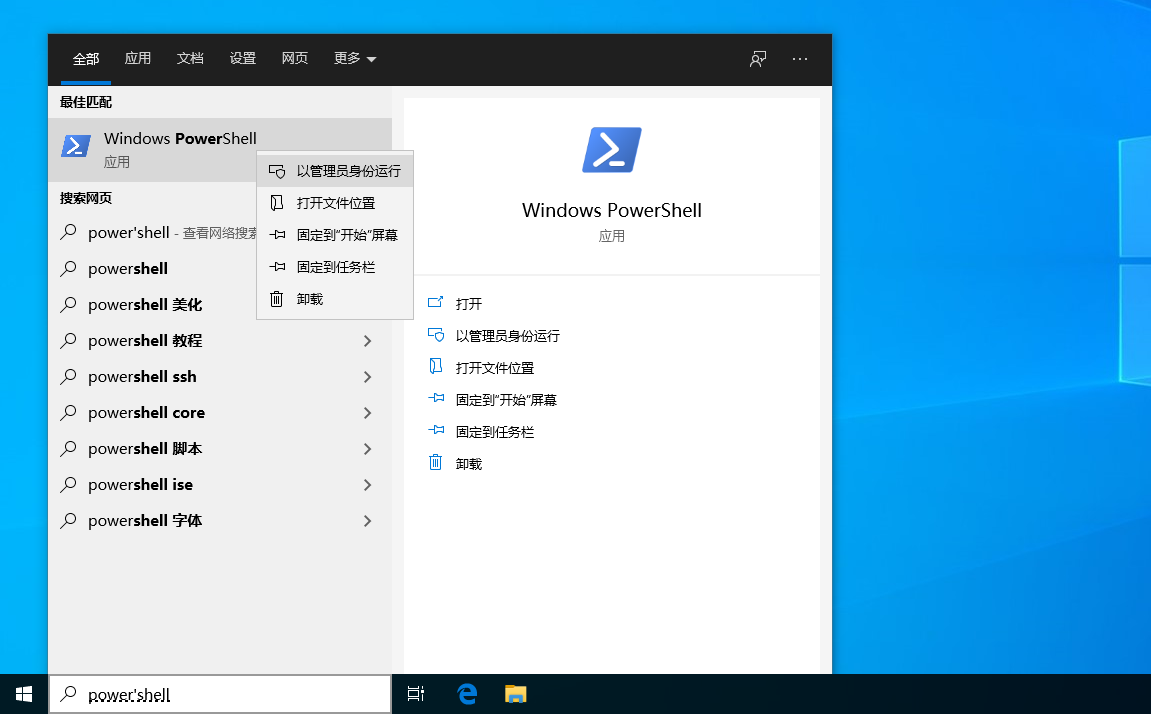
重启系统之后, 我们只要打开“Microsoft Store”并在搜索框中输入“Linux”, 然后就会看到相应的 WSL 引导页面, 点击“获取这些应用“即可进入 Linux 发行版选择页面。
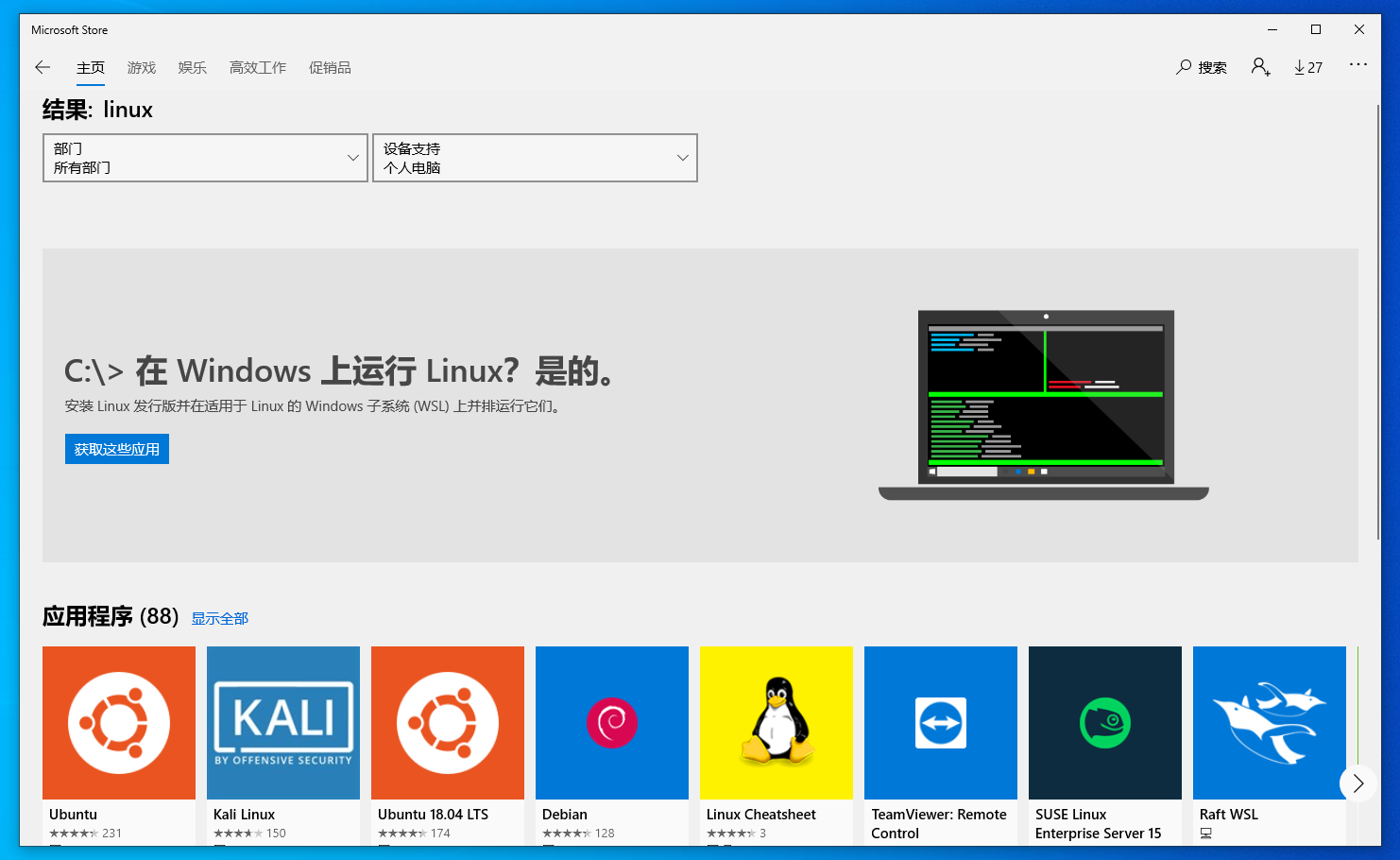
Windows 为 WSL 提供了 Ubuntu 、SUSE 、Kali 等多种 Linux 发行版可选, 我们选择 Ubuntu 并点击“获取”,然后再点击“安装”即可。
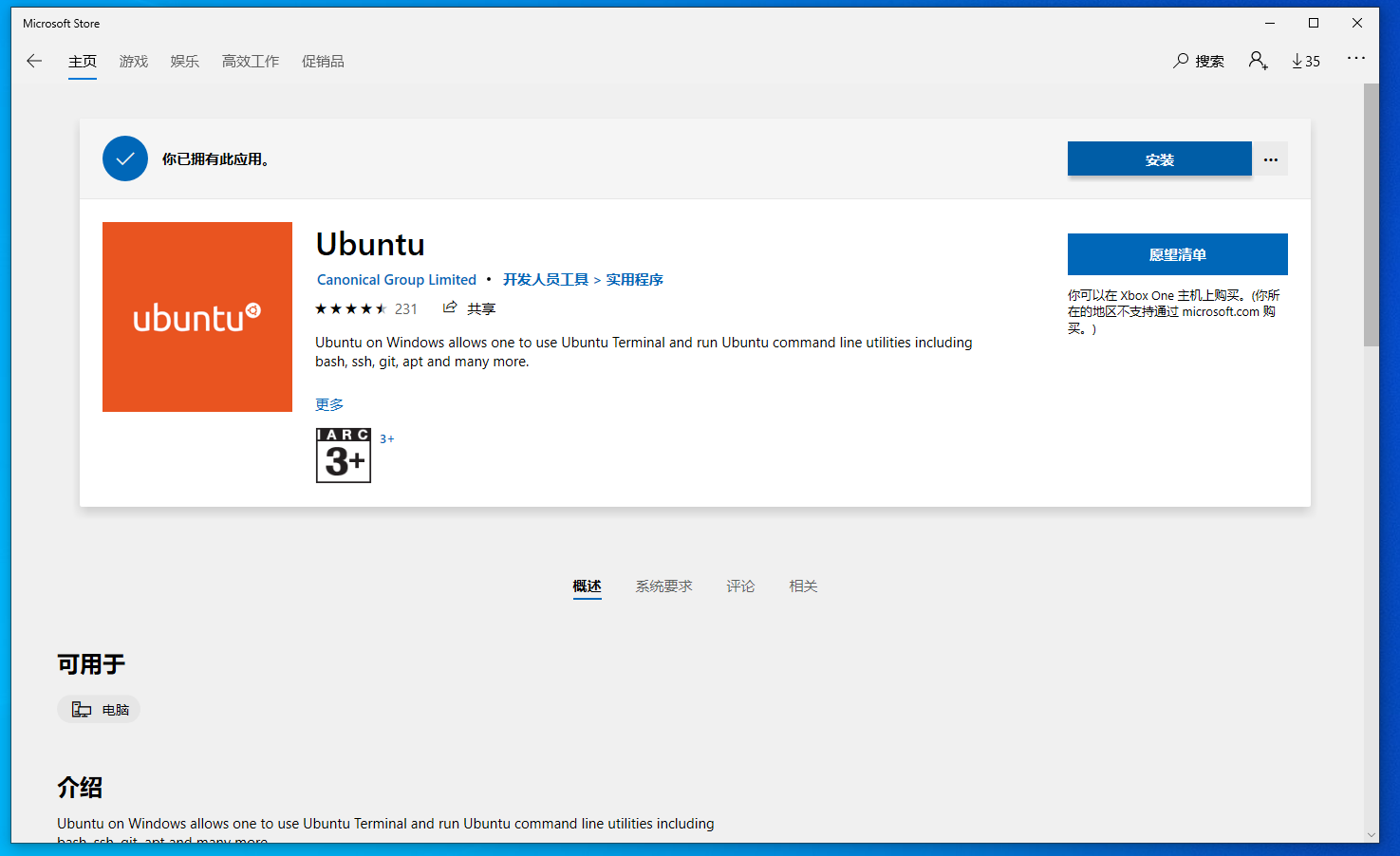
安装完毕之后, 点击“启动”即可启动 Ubuntu 系统, 然后还会要求设置 UNIX 密码。
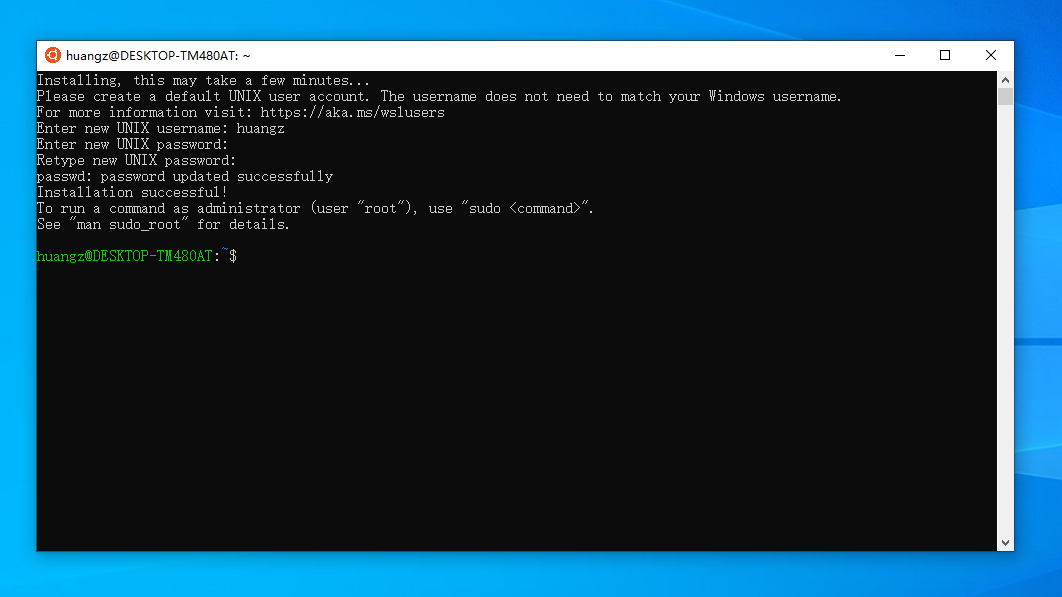
最后,
因为 WSL 初始安装的只是迷你版本的 Ubuntu 系统,
所以为了正常使用,
别忘了在安装系统之后执行 apt update 命令和 apt upgrade 命令安装和更新系统中的软件。
感叹 Windows 居然爱上了 Linux 的黄健宏
2020.2.6